SAP Web Dynpro - อินเทอร์เฟซคอมโพเนนต์
เมื่อคุณสร้างคอมโพเนนต์ Web Dynpro ขั้นตอนการสร้างจะสร้างอินเตอร์เฟสคอมโพเนนต์ อินเทอร์เฟซของคอมโพเนนต์แต่ละตัวประกอบด้วยตัวควบคุมอินเทอร์เฟซเดียวและมุมมองอินเทอร์เฟซ มุมมองอินเทอร์เฟซไม่มีการเชื่อมต่อโดยตรงกับตัวควบคุมอินเทอร์เฟซและสร้างขึ้นโดยอัตโนมัติ
เมื่อใช้อินเทอร์เฟซคอมโพเนนต์คุณสามารถกำหนดโครงสร้างอินเทอร์เฟซและคุณสามารถใช้ในคอมโพเนนต์แอปพลิเคชันต่างๆ
ตัวควบคุมอินเทอร์เฟซของนิยามอินเตอร์เฟสคอมโพเนนต์และตัวควบคุมอินเทอร์เฟซของคอมโพเนนต์แตกต่างกัน
คุณสามารถเพิ่มมุมมองอินเทอร์เฟซได้หลายแบบให้กับนิยามอินเทอร์เฟซคอมโพเนนต์
การสร้าง Web Dynpro Component Interface Definition
พิจารณาภาพหน้าจอเดียวกันกับในบทก่อนหน้า
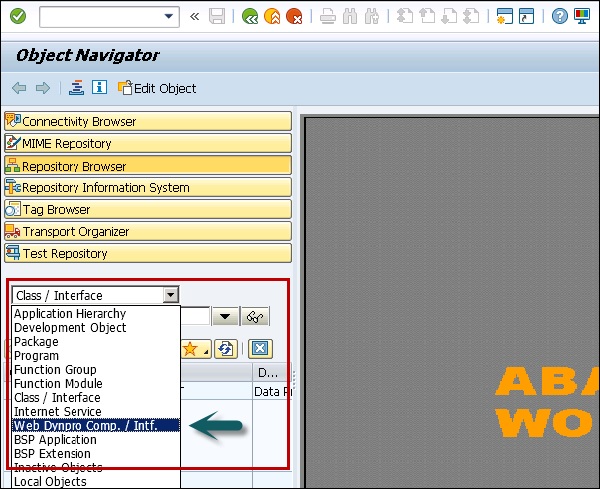
Step 1 - ป้อนชื่อขององค์ประกอบใหม่และคลิกที่จอแสดงผล
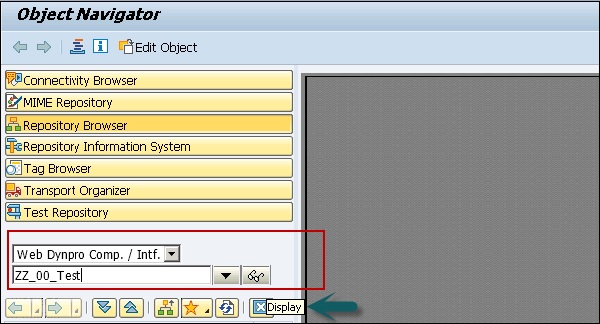
Step 2 - ในหน้าต่างถัดไปป้อนรายละเอียดต่อไปนี้ -
- คุณสามารถป้อนคำอธิบายของส่วนประกอบนี้
- ในประเภทให้เลือกคอมโพเนนต์ Web Dynpro
- คุณยังสามารถรักษาชื่อของหน้าต่างเริ่มต้นได้
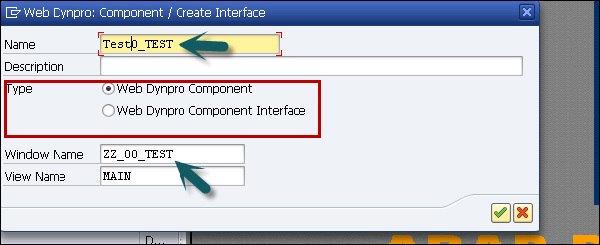
Step 3 - กำหนดส่วนประกอบนี้ให้กับ Package $ TMP แล้วคลิกปุ่มบันทึก
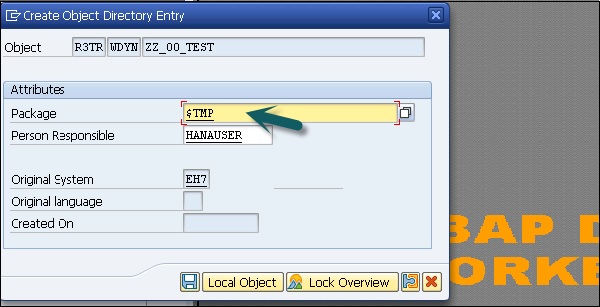
เมื่อคุณคลิกที่บันทึกคุณจะเห็นส่วนประกอบใหม่นี้ใต้โครงสร้างวัตถุและประกอบด้วย -
- ตัวควบคุมส่วนประกอบ
- ส่วนต่อประสานคอมโพเนนต์
- View
- Windows